- Kirjoittaja Jason Gerald [email protected].
- Public 2023-12-16 11:09.
- Viimeksi muokattu 2025-01-23 12:17.
Puhelimen menettäminen voi olla katastrofaalista tietoturvallesi. Matkapuhelimia voidaan käyttää myös kaverin huijaamiseen esittämällä puhelun "tärkeältä henkilöltä", jonka täytyy puhua hänen kanssaan. Tämä menetelmä auttaa myös testaamaan puhelimen äänenvoimakkuuden. On monia vaihtoehtoja, jotka voidaan tehdä käyttämällä oikeita asetuksia, ulkoisia sovelluksia ja koordinointia.
Vaihe
Tapa 1 /4: Sovellusten käyttäminen puhelimen soimiseen
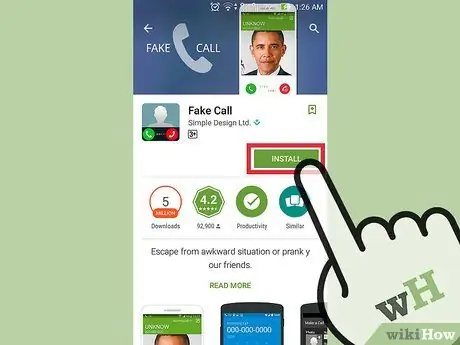
Vaihe 1. Lataa sovellus mobiililaitteeseen
Voit käyttää sovellusta, joka näyttää siltä, että puhelimestasi tulee puhelu. Hae sovelluskaupasta iPhonella, Blackberryllä, Androidilla tai muulla mobiililaitteella avainsanalla "fake call". Sovelluksia on saatavana maksutta tai maksutta. Varmista, että olet lukenut käyttäjien arvostelut ja määrittänyt tarpeisiisi parhaiten sopivan ominaisuuden, koska sovellusten välinen vaihtelu on varsin monipuolista.
Löydät myös sovelluksia keppopuheluille, jotka tarjoavat tietyn persoonallisuuden, kuten julkkiksen, hahmon tai jopa rakastajasi. Tämä sovellus ei ole yhtä monipuolinen kuin edelliset sovellukset, mutta se sopii erinomaisesti teematapahtumiin, kuten lomiin tai syntymäpäiviin
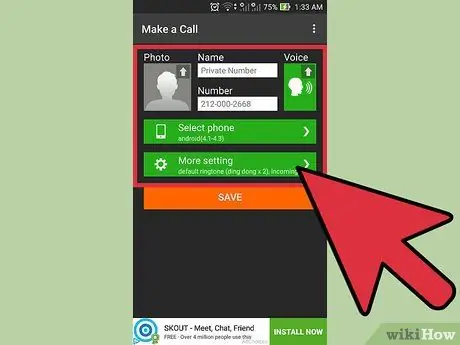
Vaihe 2. Asenna sovellus
Sinulla on useita vaihtoehtoja, kuten väärennetyn identiteetin luominen salaperäiselle soittajalle, yhteystietoluettelon yhteystietojen käyttäminen, äänen tallentaminen ja puheluiden ajoittaminen. Suunnittele puheluiden vastaanottamisen aika niin, että sovellusta käytetään sopivissa tilanteissa.
- Tämän sovelluksen avulla voit luoda nimen, puhelinnumeron ja valokuvan väärennetyn soittajan tunnuksen luomiseksi.
- Kun puhelu vastaanotetaan, käyttöliittymä on samanlainen kuin alkuperäinen puhelurajapinta. Voit myös valita muiden puhelimen käyttöliittymien välillä, jos se ei vastaa laitettasi. Joissakin sovelluksissa voit luoda oman käyttöliittymän. Aseta se mahdollisimman lähelle alkuperäistä käyttöliittymääsi. Jos kiusattu henkilö tuntee matkapuhelimesi hyvin, vitsi voidaan paljastaa.
- Voit käyttää erilaisia äänitteitä, jotka sisältävät sovelluksen eri aiheita tai persoonallisuustyyppejä, tai luoda omia yhteensopivan äänitiedoston avulla. Tämä sovellus ei voi tallentaa keskusteluja, joten sinun on käytettävä toista sovellusta äänen tallentamiseen.
- Tämän sovelluksen avulla voit aktivoida puhelut välittömästi. Jos haluat puhelun aktivoituvan myöhemmin tai tiettynä kellonaikana, aseta se sovelluksen ajoitusosioon. Sovelluksia voidaan käyttää taustalla tai kun puhelin on lepotilassa jäljittelemään todellista puhelua.
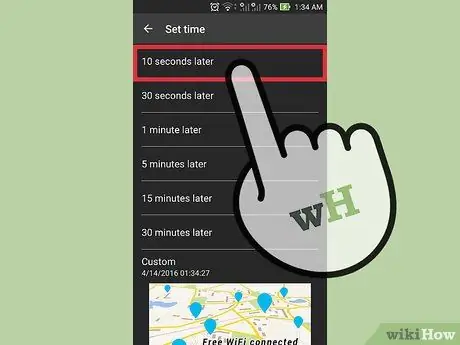
Vaihe 3. Aktivoi puhelu
Muista harjoitella tilannetta etukäteen. Yritä harjoittaa ja muistaa puhelu luodaksesi pakottavan tilanteen. Varmista, että tämä sovellus ei ole näkyvissä, jos aiot antaa puhelimesi jollekin toiselle.
Puhelimesi vastaanottaa edelleen säännöllisiä saapuvia puheluita muista puhelimista ja saattaa pilata valmistetun kepponen. Älä ajoita väärennettyä puhelua, kun todella odotat todellisen puhelun saapumista
Tapa 2/4: Soittaminen toisesta puhelimesta
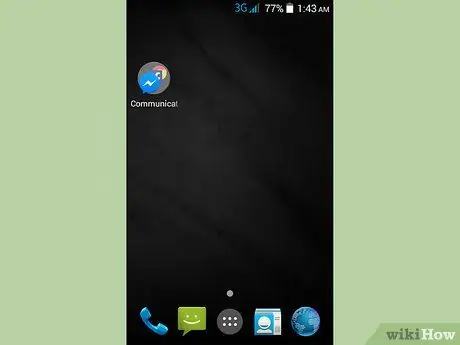
Vaihe 1. Etsi toinen puhelin
Voit käyttää lankapuhelimia, julkisia puhelimia tai lainata muilta. Muista kysyä lupa ennen toisen puhelimen käyttöä.
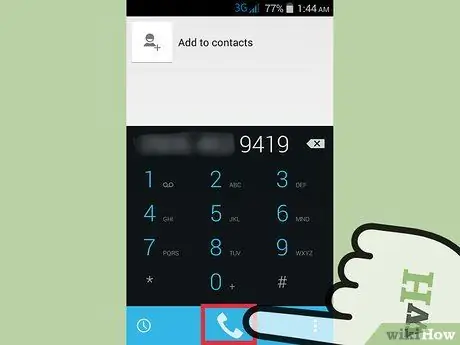
Vaihe 2. Soita puhelimeesi
Jos välitön puhelu epäonnistuu tai se siirtyy vastaajaan, on mahdollista, että puhelimesi ei saa signaalia ja sitä on yritettävä myöhemmin uudelleen, tai se on sammutettu ja siitä ei kuulu ääntä.
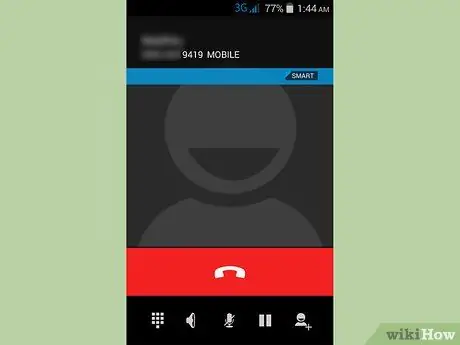
Vaihe 3. Kuuntele puhelinta
Jos puhelin soi, mutta et kuule valintaääntä, puhelin on todennäköisesti äänettömässä tai värinätilassa. Kuuntele puhelimesi heikkoa surinaa, kun liikut talon tai alueen ympärillä, kunnes kuulet sen selvästi. Kun puhelin on värinätilassa, kuulet sen koskettavan muita esineitä, kuten pöytää.
Yritä katsoa alueelta, jossa olet usein. On mahdollista, että laite on pudonnut pöydän, huonekalujen alle tai haudattu muiden esineiden alle, joten puhelimen ääntä on vaikea kuulla
Tapa 3/4: Puhelimen soittoäänen testaaminen puhelimessa

Vaihe 1. Siirry puhelimen Asetukset -sovellukseen
Jos sovellus ei ole aloitusnäytön alareunassa, löydät sen puhelimesi Kaikki sovellukset -osiosta
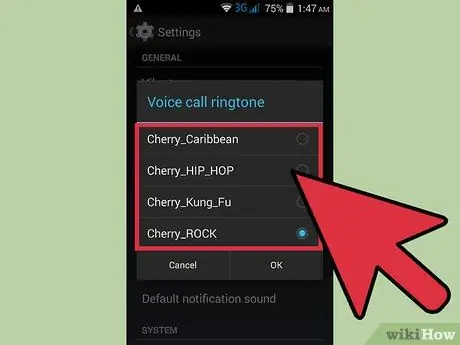
Vaihe 2. Määritä puhelimen ääni
Tämä vaihe vaihtelee puhelimen tyypin mukaan.
- Valitse iPhonen käyttäjille Äänet ja värinä -kuviot. Selaa alaspäin löytääksesi "Soittoääni" (soittoääni) -vaihtoehdon, joka näyttää valitun soittoäänen. Tarkista soittoääni napauttamalla tai tallenna muutokset napauttamalla "Käytä".
- Android -käyttäjille tämä vaihtoehto voi olla kohdassa Äänet tai Ääni ja ilmoitus (äänet ja ilmoitukset). Valitse”Puhelimen soittoääni” valitaksesi soittoäänen ja napauta”Esikatselu” soittaaksesi äänen tai napauta”Käytä” tallentaaksesi muutokset.
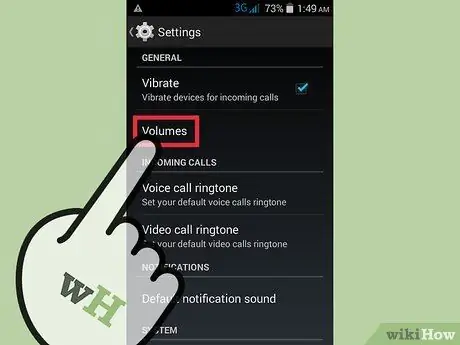
Vaihe 3. Testaa soittoäänen ääni
Voit säätää puhelimen äänenvoimakkuutta, kun saat puhelun.
- IPhonen käyttäjille napauta "Äänet" -vaihtoehtoa ja aseta sitten "Soittoääni ja hälytykset" -liukusäädin soveltaaksesi muutoksia ja pitääksesi soittoäänen tietyllä äänenvoimakkuudella.
- Valitse Android -käyttäjille "Äänenvoimakkuus" (äänenvoimakkuus) ja aseta sitten "Soittoääni ja ilmoitukset" -liukusäädin testaamaan soittoääniä.
Tapa 4/4: Seurantapalvelun määrittäminen puhelimessa
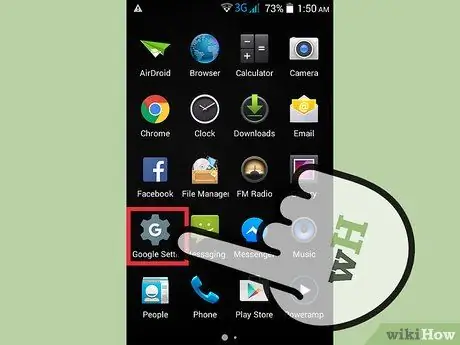
Vaihe 1. Määritä seurantaohjelma eri laitteille
Useimmat valmistajat tarjoavat puhelimen tyypistä riippuen ilmaisen vaihtoehdon seurata puhelintasi, mutta se on määritettävä ensin. Voit lähettää puheluita tai ilmoituksia puhelimeen, josta kuuluu ääni.
- IPhonen käyttäjät tarvitsevat puhelimen, joka tukee iOS9: ää ja jossa on iWork for iOS, jotta seurantaohjelmisto toimisi. Luo ja määritä iCloud -tili verkkoselaimella icloud.com -sivustolle. Kirjaudu sisään iCloud -tiliisi tai, jos sinulla ei vielä ole tiliä, luo uusi ilmaiseksi.
- Android -käyttäjät tarvitsevat pääsyn Android -laitteenhallintaan puhelimessaan. Voit käyttää asetuksia kahdessa paikassa. Voit siirtyä "Asetukset" -sovellukseen ja selata alaspäin ja napauttaa sitten "Google" ja sen jälkeen "Suojaus" (suojaus). Voit käyttää Google -asetukset -sovellusta (Googlen asetukset) ja napauttaa sitten Suojaus.
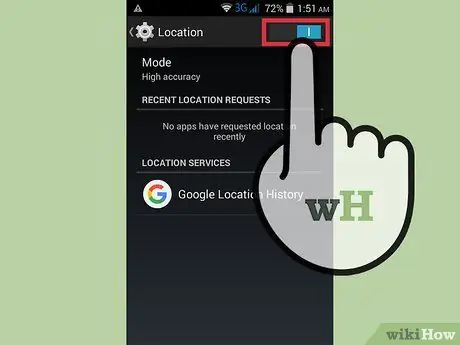
Vaihe 2. Määritä puhelin seurantaa varten
Seuraavat vaiheet vaihtelevat käyttämäsi puhelimen tyypin mukaan.
- IPhonen käyttäjien on käytettävä iCloud -sovellusta. Avaa iCloud -ohjelma iPhonellasi. Vieritä siellä alas ja ota käyttöön "Find My iPhone" (etsi iPhone). Saat uuden pyynnön. Jatka napauttamalla "Salli".
- Android -käyttäjien on sallittava puhelimiensa etäseuranta. Napauta "Android -laitteenhallinta" -kohdassa "Etsi tämä laite etänä" (seuraa laitetta etänä). Siirry Asetukset -sovellukseen, joka on erillinen Google -asetukset -sovelluksesta. Vieritä alas ja napauta”Sijainti” ja varmista, että kaikki sijaintipalvelut ovat käytössä.
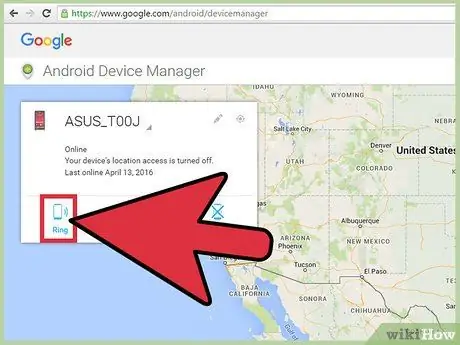
Vaihe 3. Testaa puhelimen soittoääni
Sinun on käytettävä toista laitetta, kuten tietokonetta.
- IPhonen käyttäjien on kirjauduttava sisään iCloud.com -sivustoon tai käytettävä "Find My iPhone" -palvelua toisella iPhonella tai iPadilla iCloud -sovelluksen kautta. Napsauta tai napauta "Etsi iPhoneni", joka tuo näkyviin kartan puhelimen nykyisen sijainnin kanssa. Voit ottaa iPhonen äänen käyttöön valitsemalla Toista ääni tai Lähetä viesti.
- Android -käyttäjien on käytävä osoitteessa android.com/devicemanager selaimen kautta varmistaakseen, että laite näkyy kartalla. Napauta tai napsauta "Soita" -vaihtoehtoa, jotta laite antaa äänen. Varmista, että tämä toinen laite on kirjautunut samalle Google -tilille kuin puhelin, jota haluat etsiä.
Vinkkejä
- Kun etsit matkapuhelimia erikoispalvelujen avulla, mobiililaitteesi on ensin määritettävä. Jos yrität käyttää tätä palvelua löytääksesi puhelimesi, ohjelma ei ehkä tunnista puhelintasi.
- Puhelimesi pysyy hiljaa, jos Älä häiritse -tila on aktiivinen. Tarkista näytön kuvake tai muu ilmaisin tai tarkista, onko "Älä häiritse" -tila aktiivinen puhelimen asetuksissa.
- Puhelimesta ei kuulu ääntä, jos akku on lähes tyhjä tai puhelin on sammutettu, mikä vaikeuttaa ohjelmien seurantaa.






